
Bildkälla: pixabay.com
Apple har meddelat iOS 8 på företagets Worldwide Developers Conference (WWDC) 2014 den 2 juni 2014. iOS 8 släpptes officiellt den 17 september 2014. Enligt rapporter har iOS 8 installerats på 83% av kompatibla Apple-enheter. Det har funnits flera versioner av iOS 8 med varje version fixande buggar. Det har varit WiFi-problem i den första lanseringen av iOS 8-versionen. Detta resulterade i en plötslig minskning av WiFi-anslutningen och lämnade användarna i krång. Apple lanserade efterföljande version i korta fixeringsfråga. Från och med idag är iOS 8.3 tillgänglig släppt den 8 april 2015. Du kan också få iOS 8.4 beta-version från Apple officiella webbplats.
Om du faller under 27% -kategori av iOS-användare (iOS 7 och nedan) uppgraderar du säkert till iOS 8. Och till din överraskning är det gratis !! Innan du uppgraderar till iOS 8, se till att din enhet är kompatibel.
Nedan finns en lista över kompatibel enhet för iOS 8:
- iPhone:
- iPhone 4s och iPhone 5
- iPhone 5c, iPhone 5s, iPhone 6 och iPhone 6 plus
2. iPad:
- iPad 2, iPad ( tredje generationen), iPad (4: e generationen), iPad Mini (1: a generationen)
- iPad Air, iPad Air 2, iPad Mini 2 och iPad Mini 3
3. iPod Touch:
- iPod Touch (5: e generationen)
Du kan installera iOS 8 i alla ovan kompatibla enheter som anges ovan. Men iPhone 4s, iPhone 5, iPad 2, iPad ( tredje generationen), iPad (4: e generationen) och iPad Mini (1: a generationen) är 32-bitars enhet och kommer snart att bli föråldrade.
Apple har nyligen tvingat utvecklare att publicera app i App Store bygga på 64-bitar snarare än 32-bitars. Den här länken Apple Developer ger dig mer information om 64-bitars och iOS 8-krav för appuppdateringar.
Rekommenderade kurser
- Android UI Input Certification Training
- iOS 8 Training Bundle
- Android Developer Online Course
- Android-appar avancerad onlineutbildning
1. Förbättrade e-postmeddelanden - IOS 8
a. Gester:
Apple har introducerat nya gester i iOS 8-postappen. E-post stöder inline svepnings-gester för flaggning, arkivering och radering av meddelanden och trådar.
Dra åt vänster för att få fler, flagga och papperskorgen (visas på skärmdump 1). Du kan flagga ett e-postmeddelande för att identifiera det från andra. Välj Papperskorgen för att radera e-post direkt. Mer knapp visar menyer för att svara, vidarebefordra, flagga, markera som läst, flytta till skräp, flytta till mapp och ställa in en varningsmeddelande (visas på skärmdump 2)
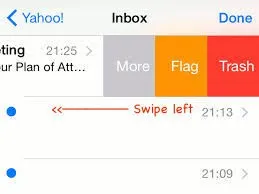 Skärmdump 1
Skärmdump 1 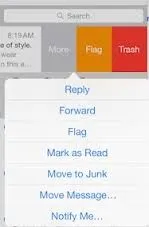 Skärmdump 2
Skärmdump 2
En svep längre till vänster skräpar också ett meddelande direkt.
Svep åt höger uppmanar alternativet att markera det som oläst (visas i skärmdump 3) medan längre svep åt höger automatiskt ställer in lästillstånd utan att behöva knacka på.
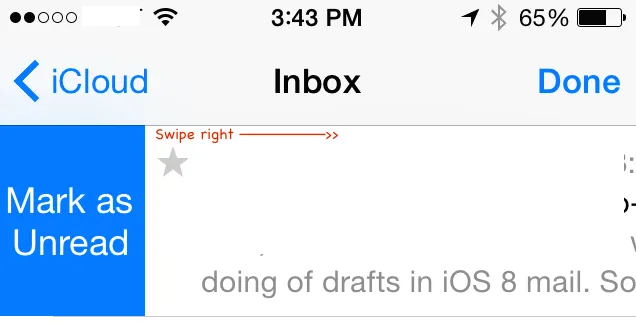 Skärmdump 3
Skärmdump 3
b. Meddela:
Apple erbjuder support för "Meddela mig" -alarmer i iOS 8. Du kan konfigurera varning för att spela när Mail får ett svar på viktigt meddelande. Klicka bara på blå klockikonen som visas i ämnesraden när du skriver ett meddelande (visa på skärmdump 4).
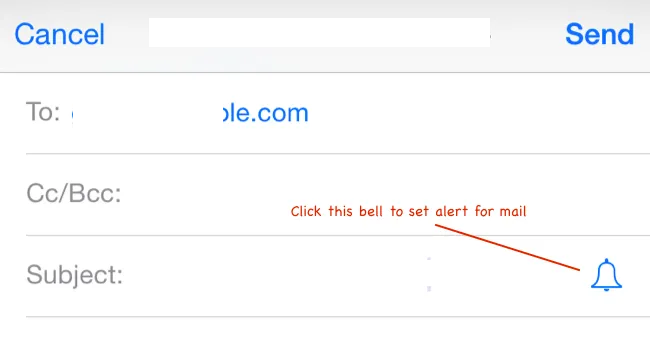 Skärmdump 4
Skärmdump 4
Du kan också ställa in varning genom att svepa åt höger och välja "Mer". Detta öppnar prompten som innehåller "Meddela mig" (visas på skärmdump)
2. Installera tangentbord från tredje part - IOS 8
Nu kan du använda tredjeparts tangentbord istället för tråkigt standardtangentbord för din iPhone / iPad-enhet i iOS 8
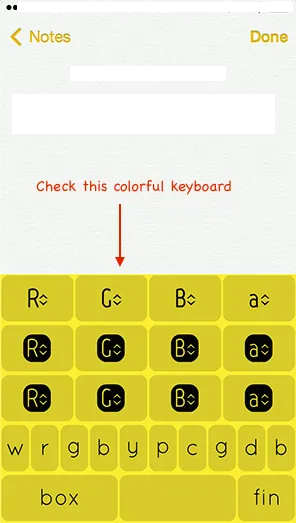
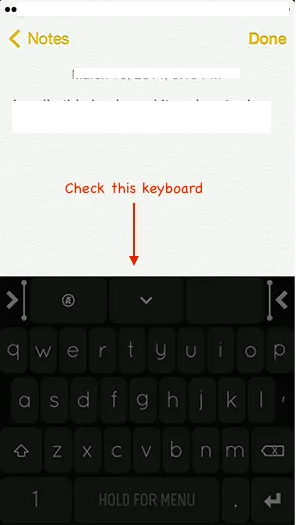
a. Hur installerar jag ett nytt tangentbord?
Det finns flera olika tredjeparts-tangentbord tillgängliga i App Store som Swift Key (gratis), Fleksy och Swype (för $ 0, 99). Du kan installera tredjeparts tangentbord som du installerar en app från App Store.
När du har installerat tangentbordet måste du lägga till det innan du använder det. Du kan lägga till nytt tangentbord med hjälp av stegen nedan (visas på skärmdump 5):
Inställningar -> Allmänt -> Tangentbord -> Tangentbord -> Lägg till ett nytt tangentbord
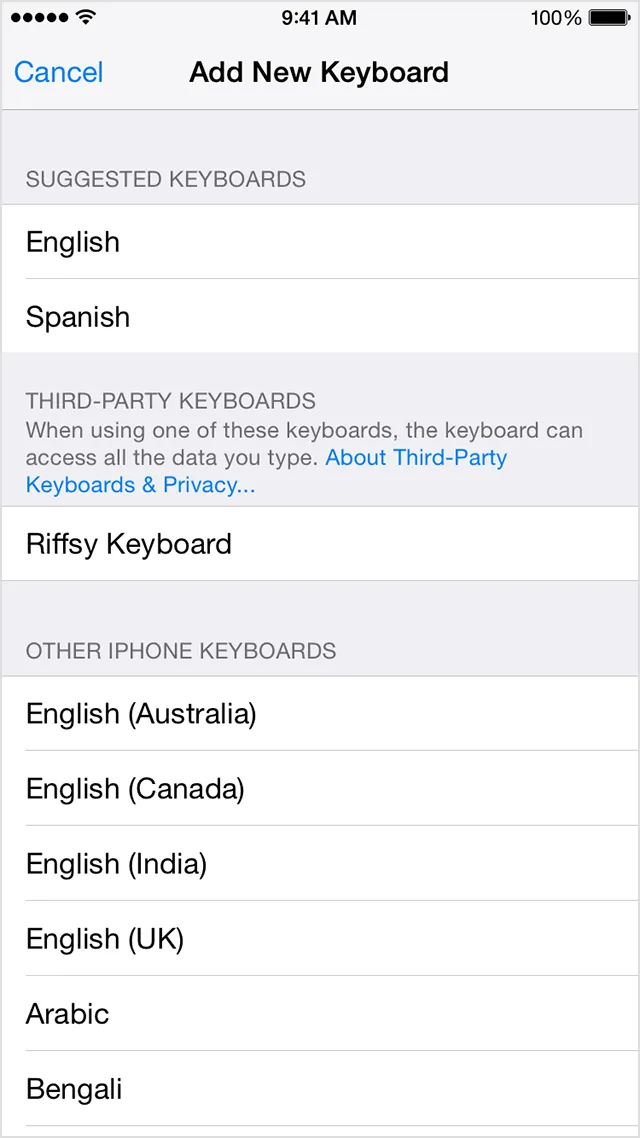 Skärmdump 5
Skärmdump 5
b. Slå på ditt nya tangentbord
När en tredjeparts tangentbord-app har installerats kan du se en lista över tillgängliga tangentbord som du har aktiverat. Detta kan be dig att ge fullständig åtkomst till din iOS-enhet.
Risken med att använda tredjeparts tangentbord är att det kan ge personlig information till tredje parts utvecklare. IOS 8 tillåter dock inte att tredjeparts tangentbord får åtkomst till din personliga information om du inte tillåter full åtkomst.
För att kunna använda tangentbord från tredje part måste du ge full åtkomst till varje tangentbord du lägger till.
Gå till Inställningar -> Allmänt -> Tangentbord -> Tangentbord och tryck på tangentbordet du vill ge full åtkomst. Avsnittet med full åtkomst visas inte om du inte har något tredje parts tangentbord installerat.
c. Byt till tredje parts tangentbord
Du kan byta till valfri tangentbord från tredje part när du använder en app. Välj bara textfältet i appen. Du kan se klotikonen på tangentbordet (visas på skärmdump 6). Detta gör att du kan växla mellan listan över tangentbord från tredje part.
 Skärmdump 6
Skärmdump 6
d. Spela med tredjeparts tangentbord
Du kan hantera tangentbord från tredje part med hjälp av nedanstående steg:
Inställning -> Allmänt -> Tangentbord -> Tangentbord -> Redigera
I det här avsnittet kan du ordna ordning på tangentbord och ta bort tangentbord. Du kan också ta bort tredjeparts tangentbord genom att ta bort motsvarande app som du har installerat från App Store. Detta kommer också att ta bort motsvarande tangentbord från Inställningar.
3. Besvara samtal på en iPad, iPod touch eller Mac - IOS 8
iOS 8 låter dig ansluta din iPhone, iPad, iPod touch och Mac med Kontinuitet. Kontinuitet låter dig flytta mellan enheter som iPhone, iPad, iPod touch och Mac effektivt. Detta inkluderar funktioner som Handoff, Telefonsamtal och Instant Hotspot.
Till exempel skrev du ett e-postmeddelande på Mac och plötsligt deltog du i ett viktigt samtal på din iPhone och lämnade e-post halvskrivet. I slutet av samtalet kan du starta e-post där du lämnade på din Mac.
iOS 8 låter dig ringa och ta emot mobiltelefonsamtal från iPad, iPod touch eller Mac när din iPhone finns på samma Wi-Fi-nätverk.
Du kan uppnå detta med hjälp av nedanstående steg:
a. Anta att du har ett iCloud-konto med ID Nu, logga in på iCloud-konto på alla enheter (iPhone, iPad, iPod touch och Mac).
b. Observera att alla enheter ska ha iOS 8 och Mac ska använda OS X Yosemite.
c. Dessutom bör alla enheter vara i samma Wi-Fi-nätverk (säger eduCBA_WiFi).
d. Logga in på FaceTime med hjälp av iCloud-konto. Detta gör att alla enheter kan få dina telefonsamtal.
För att ringa ett samtal på din Mac, iPad eller iPod touch klickar du bara på ett telefonnummer i webbläsaren Kontakter, Kalender eller Safari (visas på skärmdump 7).
 Skärmdump 7
Skärmdump 7
Att svara på ett telefonsamtal på iPad eller iPod touch är samma som i iPhone, bara skjut det (visas på skärmdump 8).
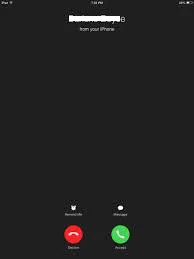 Skärmdump 8
Skärmdump 8
Du kan se meddelanden på Mac när du får ett samtal på iPhone. Du kan svara på samtalet, skicka det till röstbrevlådan eller skicka meddelande till den som ringer från Mac själv (visas på skärmbild 9).
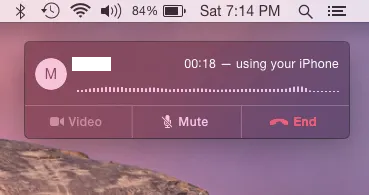 Skärmdump 9
Skärmdump 9
För att stänga av iPhone-mobilsamtal på iPad eller iPod touch stänger du av iPhone-mobilsamtal från Inställningar -> FaceTime (visas på skärmdump 10)
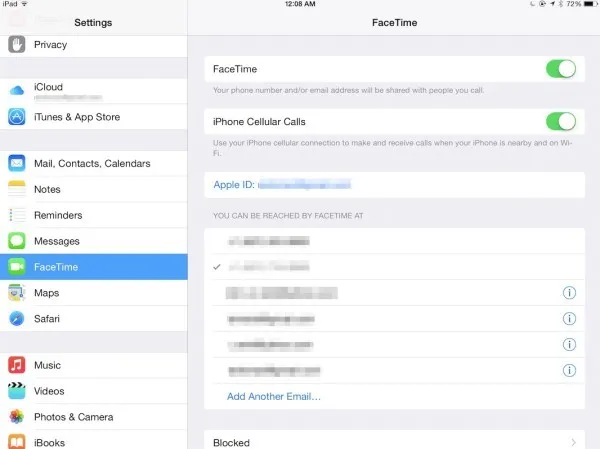 Skärmdump 10
Skärmdump 10
Öppna din FaceTime-app på Mac och kom sedan till FaceTime -> Inställningar. Klicka nu på inställningar och avmarkera alternativet iPhone Cellular Calls.
4. QuickTypes - IOS 8
iOS 8 tillhandahåller en ny prediktiv typfunktion som kallas QuickType. Det visar ordförslag ovanför tangentbordet när du skriver på. Detta har varit de största förändringarna på tangentbordet sedan lanseringen av den allra första iPhone-enheten.
Det förutspår också vad du troligen kommer att säga nästa. Oavsett vem du säger det till. Med hjälp av QuickTypes kan du skriva hela meningar med bara några kranar, vilket sparar tid och ansträngning. iOS 8 tar hänsyn till den stil du använder för att skriva e-post, meddelande eller text.
 Skärmdump 11
Skärmdump 11 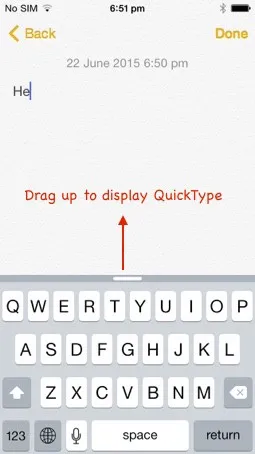 Skärmdump 12
Skärmdump 12
Du kan dölja QuickTypes-fältet genom att trycka ner den. För att visa QuickTypes, tryck upp fältet som visas ovanför tangentbordet (visas på skärmdump 11 och 12).
iOS 8-prediktiv textmotor är optimerad för alla språk som Apple-enheter stöder. Detta innebär att du kan se föreslagna ord och fraser på allt ditt regionala språk. De språk som stöds är engelska optimerade för USA, Storbritannien, Kanada och Australien, franska, tyska, italienska, portugisiska, förenklad kinesisk, traditionell kinesisk och japansk
Du kan se QuickTypes för franska språket med hjälp av tredje parts tangentbord i skärmdump 13.
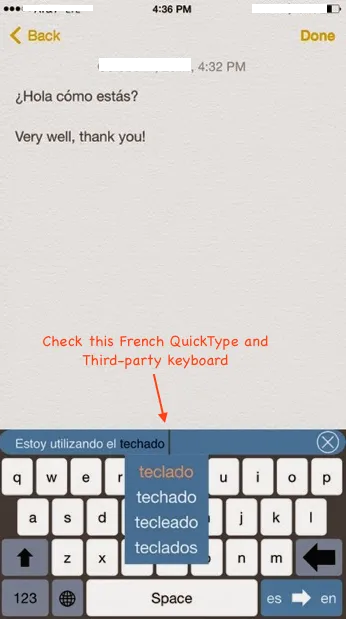 Skärmdump 13
Skärmdump 13
Under en tidsperiod kommer iOS 8-prediktiv textmotor att lära sig hur du kommunicerar
och också känna till dina favoritfraser och föreslå nästa troliga logiska ord.
5. Spåra din hälsa - IOS 8
Apple har meddelat Health-appen och utvecklarfokuserade HealthKit API i iOS 8.
Detta skapar en centraliserad säker plats som lagrar din hälsorelaterade statistik. Denna statistik kan vara din hjärtfrekvens, blodtryck, sockernivå, förbrända kalorier och kolesterol (visas på skärmbild 14).
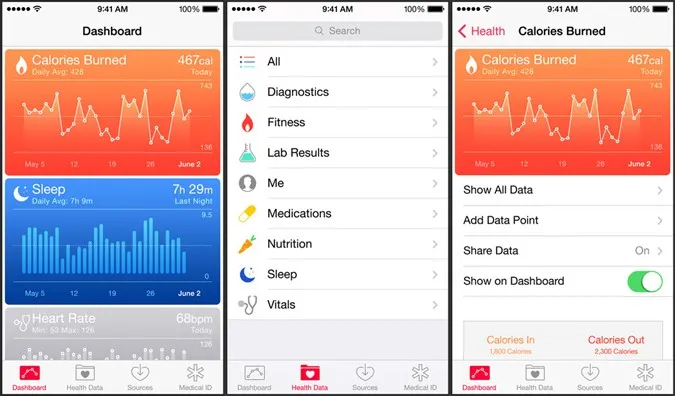 Skärmdump 14
Skärmdump 14
Du kan också skapa ett nödsituationskort med viktig hälsoinformation (säg ditt blodtryck eller hjärtrytmen) från din låsskärm (visas på skärmbild 15) Detta akutkort hjälper dig att dela viktigt medicinskt tillstånd med din husläkare i nödfall.
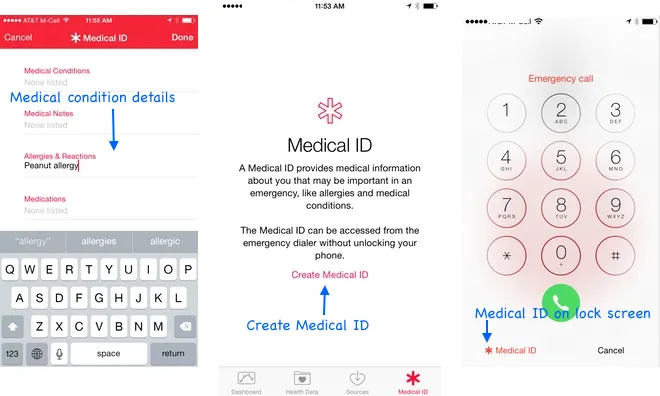 Skärmdump 15
Skärmdump 15
Det utvecklarfokuserade HealthKit API gör det möjligt för utvecklare att skapa appar för att få åtkomst till dina hälsodata. Till exempel kan du tillåta att data från blodtrycksappen delas automatiskt med din husläkare eller din app kan avgöra hur många steg som går idag (visas på skärmbild 16).
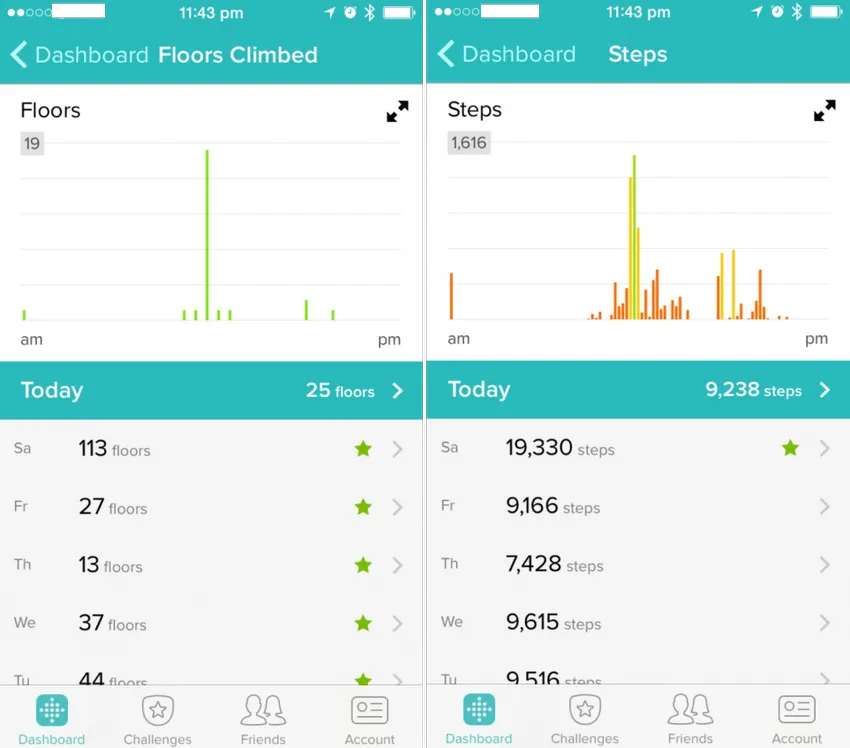 Skärmdump 16
Skärmdump 16
Här är några spännande appar, redan tillgängliga på AppStore integrerad med HealthKit, Nike och MayoClinic kan användas för att sätta in hälsostatistik i centraliserad Health-app. En annan Withings 'blodtrycksmätare-app används för att övervaka blodtrycket som har varit en del av Apples WWDC-presentation. UP-appen från Jawbone kan också användas för att bestämma ditt koffeinintag.
Rekommenderad artikel
Så här är en relaterad artikel som hjälper dig att få mer information om iOS 8 så gå bara igenom länken som ges nedan
- Topp 14 Enkla sätt att få mer batteritid med iOS 8
- 5 tips på iOS 8 som alla Apple-fans ska känna till
- Data Science vs Software Engineering